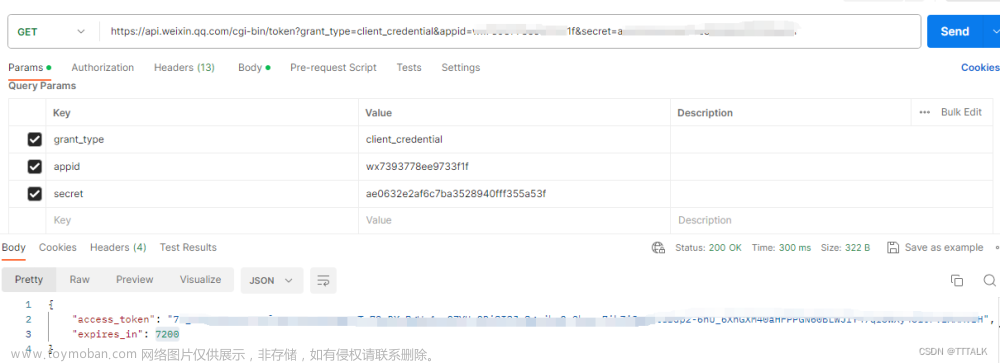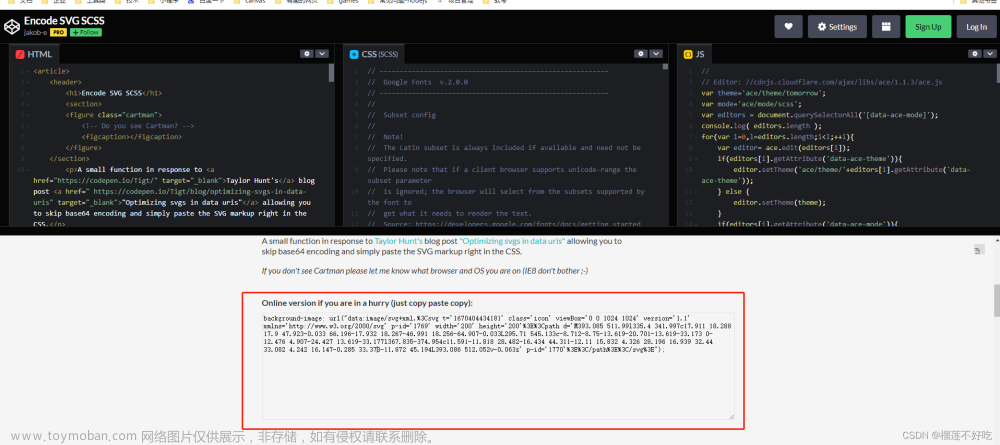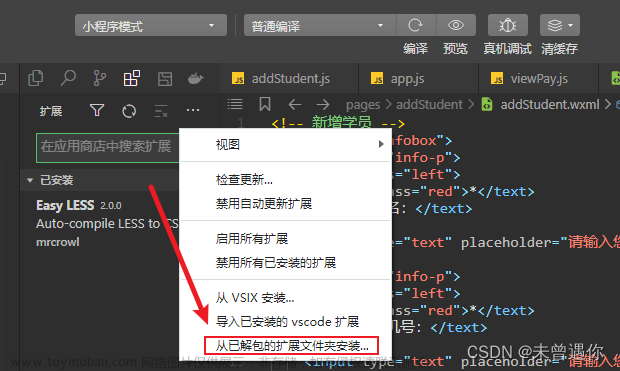目录
1.配置位置权限
2.获取当前自身经纬度
3. 请求接口拿到返回经纬
4. 循环取每一项的经纬
5.如何判断是否打开了定位权限
6.进行距离计算操作
7.运行效果
8.完整代码
首先在使用小程序时,请求的接口一定要去配置合法域名,才能够进行接下来的操作。
1.配置位置权限
在app.json中添加如下代码:
"permission": {
"scope.userLocation": {
"desc": "你的位置信息将用于小程序位置接口的效果展示"
},
}2.获取当前自身经纬度
我们通过wx.getLocation这个api进行获取:
wx.getLocation({
type: 'gcj02',
success(res) {
that.setData({
currentLatitude: res.latitude,
currentLongitude: res.longitude
});
})在这里我们使用了变量来存放当前经纬度,并且使用that.setData({})方法来赋值,因为this的指向可能不明确,配置如下:
data: {
currentLatitude:'',
currentLongitude:'',
}
onLoad(options) {
let that = this;
}除了gcj02,还有以下几种地理位置坐标系类型可以选择:
- wgs84:表示使用WGS84坐标系,也是全球卫星定位系统(GPS)所采用的坐标系。
- bd09:表示使用百度坐标系,在国内常用的一种坐标系,适用于百度地图。
- bd09ll:表示使用百度经纬度坐标系,与bd09相似,但在经度上更接近真实的经度值。
3. 请求接口拿到返回经纬
wx.request({
url: '自己所使用的接口',
method: 'POST',
data: {},
success: function(res) {
console.log(res);
that.setData({
list: res.data.data.list
});
}
})上述代码呢list是我在data中的一个变量,用来存放我包含经纬度数据的数组,声明方式为list:[]
4. 循环取每一项的经纬
list数据格式如下:
for (let i = 0; i < that.data.list.length; i++) {
let item = that.data.list[i];
let lat = parseFloat(item.latitude);
let lon = parseFloat(item.longitude);
}
that.setData({
list: that.data.list
});将item.latitude和item.longitude转换为浮点数(parseFloat())的目的是将字符串转换为数值型数据。这是因为经纬度通常以字符串的形式存储,在进行距离计算等数值操作时,需要将其转换为数值类型进行计算。通过使用parseFloat()函数,可以将字符串解析成浮点数,以便后续的数值计算。
5.如何判断是否打开了定位权限
在每一次打开此页面的时候都进行一次权限排查,如果没有打开定位权限,则会调起设置打开权限
checkLocationPermission() {
let that = this;
wx.getSetting({
success(res) {
if (!res.authSetting['scope.userLocation']) {
wx.showModal({
title: '提示',
content: '您还没有启用定位权限,是否前往设置开启?',
success(res) {
if (res.confirm) {
// User confirmed opening settings
wx.openSetting({
success(res) {
if (res.authSetting['scope.userLocation']) {
// User granted location permission in settings
that.onLoad(); // Reload the page to fetch data with location permission
} else {
// User did not grant location permission in settings
wx.showToast({
title: '您还未开启定位权限',
icon: 'none'
});
}
}
});
} else if (res.cancel) {
console.log(res.cancel);
// User canceled opening settings
wx.showToast({
title: '您还未开启定位权限',
icon: 'none'
});
}
}
});
}
}
});
},因为此代码是排查权限信息,所以单独写了个函数,你可以选择在onshow或者onload中调用
onShow() {
this.checkLocationPermission();
},6.进行距离计算操作
getDistance: function(lat1, lon1, lat2, lon2) {
var R = 6371;
var dLat = (lat2 - lat1) * Math.PI / 180;
var dLon = (lon2 - lon1) * Math.PI / 180;
var a = Math.sin(dLat / 2) * Math.sin(dLat / 2) +
Math.cos(lat1 * Math.PI / 180) * Math.cos(lat2 * Math.PI / 180) *
Math.sin(dLon / 2) * Math.sin(dLon / 2);
var c = 2 * Math.atan2(Math.sqrt(a), Math.sqrt(1 - a));
var distance = R * c;
return distance.toFixed(2);
},详解代码:
var R = 6371;:定义地球的半径,单位为公里。这是用于计算两点间距离的基准。
var dLat = (lat2 - lat1) * Math.PI / 180;:计算两点纬度差值,并将其转换为弧度值。
var dLon = (lon2 - lon1) * Math.PI / 180;:计算两点经度差值,并将其转换为弧度值。
var a = Math.sin(dLat / 2) * Math.sin(dLat / 2) + Math.cos(lat1 * Math.PI / 180) * Math.cos(lat2 * Math.PI / 180) * Math.sin(dLon / 2) * Math.sin(dLon / 2);:根据Haversine公式,计算两点间的距离。
Math.sin(dLat / 2) * Math.sin(dLat / 2):计算纬度差值的一半的正弦平方。Math.cos(lat1 * Math.PI / 180) * Math.cos(lat2 * Math.PI / 180):计算两点纬度的余弦乘积。Math.sin(dLon / 2) * Math.sin(dLon / 2):计算经度差值的一半的正弦平方。- 将上述三个部分相加得到
a的值,表示两点间的角距离。
var c = 2 * Math.atan2(Math.sqrt(a), Math.sqrt(1 - a));:根据球面三角学公式,计算角距离对应的弧长。
Math.sqrt(a):计算a的平方根。Math.sqrt(1 - a):计算1 - a的平方根。Math.atan2():计算给定坐标的反正切值。
var distance = R * c;:将弧长乘以地球半径,得到两点间的直线距离,单位为公里。
return distance.toFixed(2);:返回计算得到的距离,并将其保留两位小数。
最后需要调用函数到接口操作中(上述的for循环):
for (let i = 0; i < that.data.list.length; i++) {
let item = that.data.list[i];
let lat = parseFloat(item.latitude);
let lon = parseFloat(item.longitude);
let distance = that.getDistance(that.data.currentLatitude, that.data.currentLongitude, lat, lon);
item.distance = distance;
}
that.setData({
list: that.data.list
});7.运行效果

8.完整代码
Page({
/**
* 页面的初始数据
*/
data: {
list:[],
currentLatitude:'',
currentLongitude:'',
},
/**
* 生命周期函数--监听页面加载
*/
handleImageError(e){
onLoad(options) {
let that = this;
wx.getLocation({
type: 'gcj02',
success(res) {
that.setData({
currentLatitude: res.latitude,
currentLongitude: res.longitude
});
wx.request({
url: '',
method: 'POST',
data: {},
success: function(res) {
console.log(res);
that.setData({
list: res.data.data.list
});
for (let i = 0; i < that.data.list.length; i++) {
let item = that.data.list[i];
let lat = parseFloat(item.latitude);
let lon = parseFloat(item.longitude);
let distance = that.getDistance(that.data.currentLatitude, that.data.currentLongitude, lat, lon);
item.distance = distance;
}
that.setData({
list: that.data.list
});
},
});
},
fail(res) {
wx.showModal({
title: '提示',
content: '您还没有启用定位权限,是否前往设置开启?',
success(res) {
if (res.confirm) {
wx.openSetting({
success(res) {
if (res.authSetting['scope.userLocation']) {
that.onLoad(options);
} else {
wx.showToast({
title: '您还未开启定位权限',
icon: 'none'
});
}
}
});
} else if (res.cancel) {
console.log(res.cancel);
wx.showToast({
title: '您还未开启定位权限',
icon: 'none'
});
}
}
});
}
});
},
onShow() {
this.checkLocationPermission();
},
checkLocationPermission() {
let that = this;
wx.getSetting({
success(res) {
if (!res.authSetting['scope.userLocation']) {
wx.showModal({
title: '提示',
content: '您还没有启用定位权限,是否前往设置开启?',
success(res) {
if (res.confirm) {
wx.openSetting({
success(res) {
if (res.authSetting['scope.userLocation']) {
that.onLoad();
} else {
wx.showToast({
title: '您还未开启定位权限',
icon: 'none'
});
}
}
});
} else if (res.cancel) {
console.log(res.cancel);
wx.showToast({
title: '您还未开启定位权限',
icon: 'none'
});
}
}
});
}
}
});
},
getDistance: function(lat1, lon1, lat2, lon2) {
var R = 6371;
var dLat = (lat2 - lat1) * Math.PI / 180;
var dLon = (lon2 - lon1) * Math.PI / 180;
var a = Math.sin(dLat / 2) * Math.sin(dLat / 2) +
Math.cos(lat1 * Math.PI / 180) * Math.cos(lat2 * Math.PI / 180) *
Math.sin(dLon / 2) * Math.sin(dLon / 2);
var c = 2 * Math.atan2(Math.sqrt(a), Math.sqrt(1 - a));
var distance = R * c;
return distance.toFixed(2);
},
/**
* 生命周期函数--监听页面初次渲染完成
*/
onReady() {
},
/**
* 生命周期函数--监听页面显示
*/
onShow() {
},
/**
* 生命周期函数--监听页面隐藏
*/
onHide() {
},
/**
* 生命周期函数--监听页面卸载
*/
onUnload() {
},
/**
* 页面相关事件处理函数--监听用户下拉动作
*/
onPullDownRefresh() {
},
/**
* 页面上拉触底事件的处理函数
*/
onReachBottom() {
},
/**
* 用户点击右上角分享
*/
onShareAppMessage() {
}
}) 文章来源:https://www.toymoban.com/news/detail-739256.html
文章来源:https://www.toymoban.com/news/detail-739256.html
微信小程序如何利用接口返回经纬计算实际位置并且进行导航功能【下】
https://blog.csdn.net/m0_71966801/article/details/134084525?spm=1001.2014.3001.5502 文章来源地址https://www.toymoban.com/news/detail-739256.html
到了这里,关于微信小程序如何使用地球半径计算两组经纬度点之间的距离(自身位置与接口返回位置)【上】的文章就介绍完了。如果您还想了解更多内容,请在右上角搜索TOY模板网以前的文章或继续浏览下面的相关文章,希望大家以后多多支持TOY模板网!